CAD制图初学入门:界面及切换窗口详解 点击:409 | 回复:0
浩辰CAD在2018版本上增加了Ribbon界面,相对于经典界面来说,无论是界面展示还是功能调用都比较方便美观。当然,因为用户习惯问题,仍然保存了经典界面。但是很多初学者在进行CAD制图初学入门的时候并不知道切换窗口界面如何设置,本文就来详细介绍一下。
一、CAD有哪三种界面
浩辰CAD支持三种界面——经典界面、功能区(Ribbon)及带主菜单的功能区。下面为大家分别介绍这三种不同操作界面的特点。
1、CAD经典界面是什么
经典界面主要以下拉菜单的方式对功能进行组织,这是早期Windows操作系统下的标准界面,其菜单组织方式清晰、简单。对于有多年CAD软件使用经验的用户来说,他容易在经典界面下找到特定的功能。但由于有些菜单层次过深,调用操作不如Ribbon界面方便,如果是初学者,建议直接在Ribbon界面下完成软件的学习。
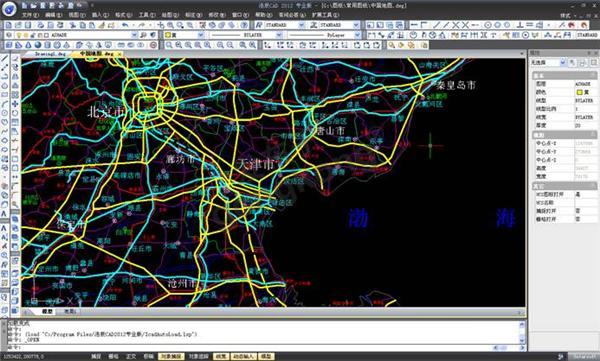
2、什么是CADRibbon界面
Ribbon界面,在浩辰CAD中也称“功能区”,其对功能进行交叉分类,除了按功能的不同类别组织于操作面板上,还将最常用的功能单独归为“常用”类,这样可以有效提高用户常规操作的效率。Ribbon界面下的功能调用十分方便,推荐初学者从此界面开始学习浩辰CAD。
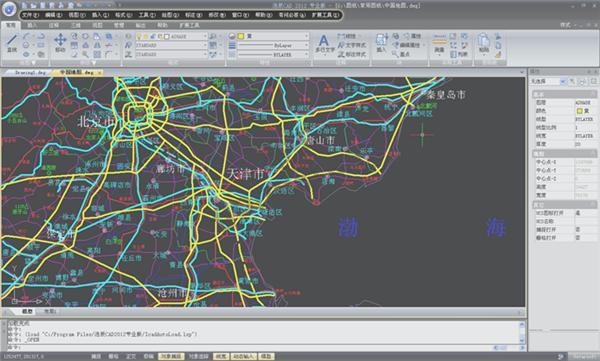
3、带主菜单的Ribbon界面
浩辰CAD还支持带主菜单的Ribbon界面,用户可以通过主菜单调用一些Ribbon界面下没有的非常用功能。
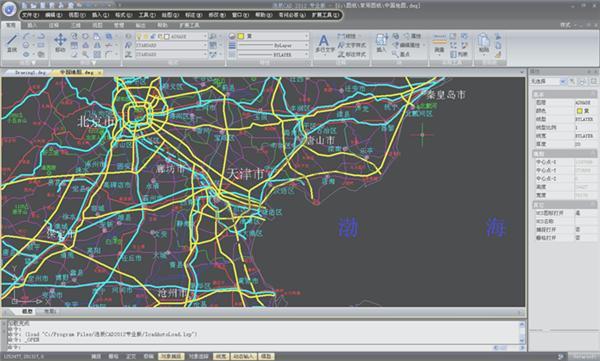
二、CAD切换窗口如何设置
利用操作界面右上角的“样式”功能,可以实现界面的切换:
1、 选择“功能区”,可切换到Ribbon界面。
2、 选择“启用主菜单的功能区”,可切换到带主菜单的Ribbon界面。
3、 选择“经典界面”,可切换到经典界面。
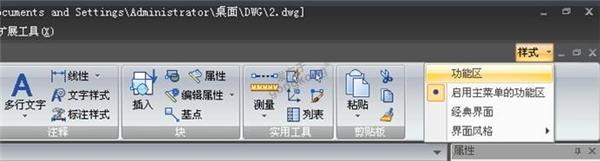
浩辰CAD这三种界面都比较好用,不同的用户可以根据自己的使用习惯选择不同的界面来进行操作,CAD切换窗口的界面如何设置上文也介绍的比较详细了,所以进行CAD制图初学入门的过程中在功能区可以自由选择。
楼主最近还看过
- 合同扫描管理大师——为合同管...
 [249]
[249] - 迄今为止,关于E80能源管理系...
 [925]
[925] - “企业能源管控中心”解决方案...
 [323]
[323] - 山东软件公司排名——BPM软件梳...
 [376]
[376] - 立式放防爆离心泵
 [232]
[232] - 在MODBUS协议中float数是如何...
 [1418]
[1418] - 网络频繁掉线问题的处理
 [348]
[348] - 联网更衣柜联网寄存柜北京专...
 [231]
[231] - 迪麦科设备云管理CPM
 [266]
[266] - Loadlin使用手册
 [222]
[222]

官方公众号

智造工程师
-

 客服
客服

-

 小程序
小程序

-

 公众号
公众号

















 工控网智造工程师好文精选
工控网智造工程师好文精选
